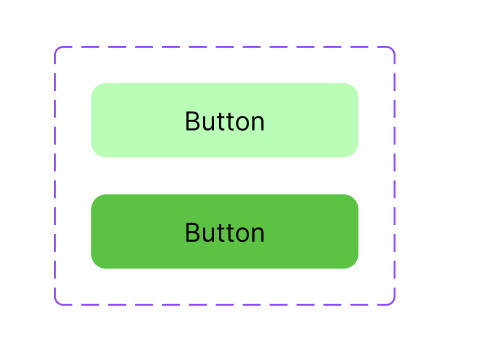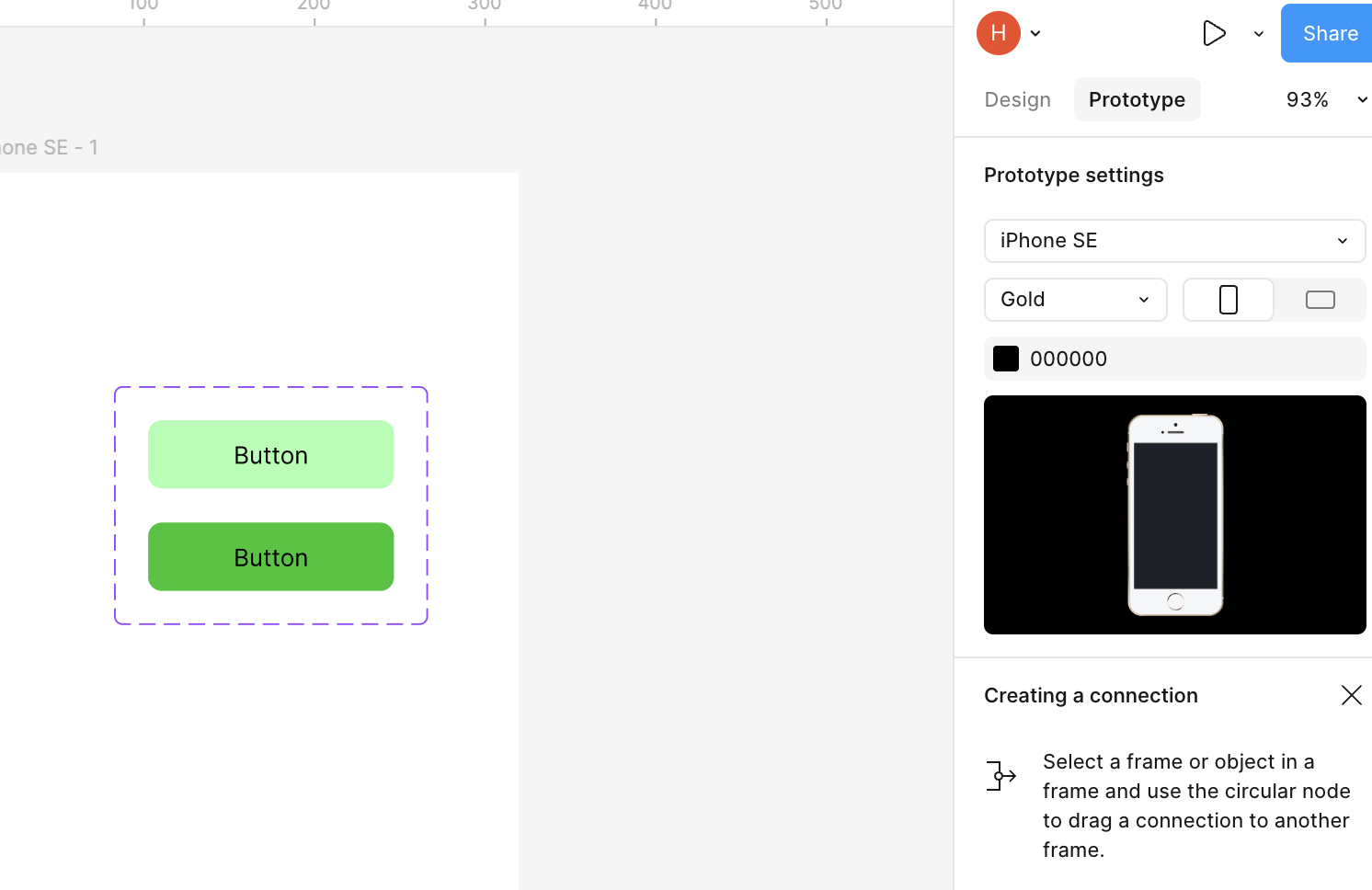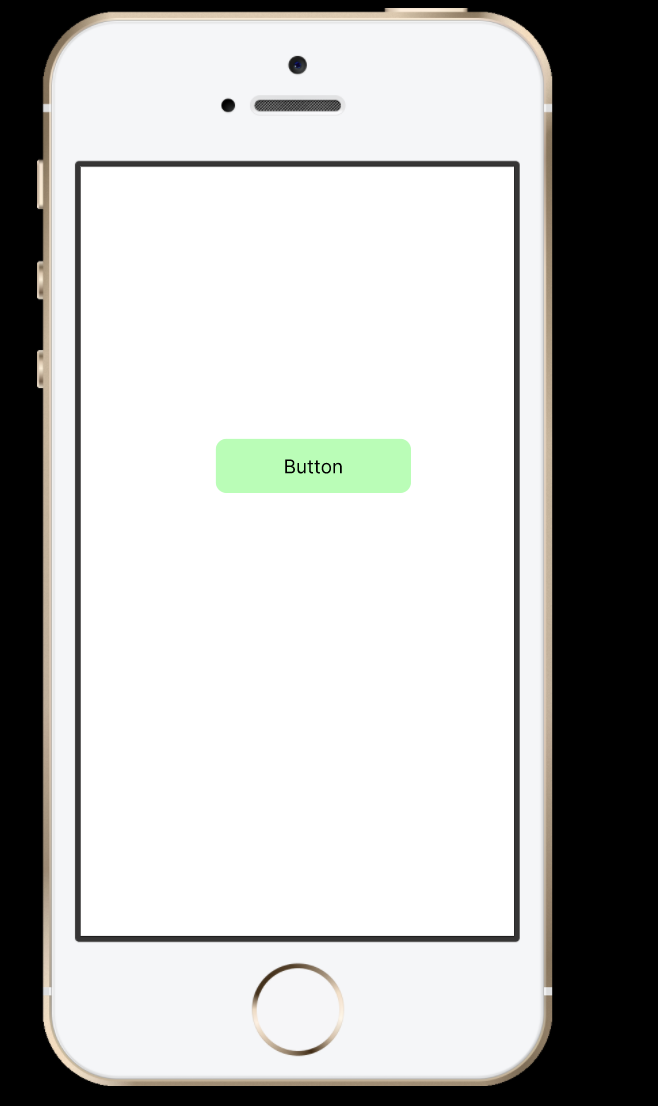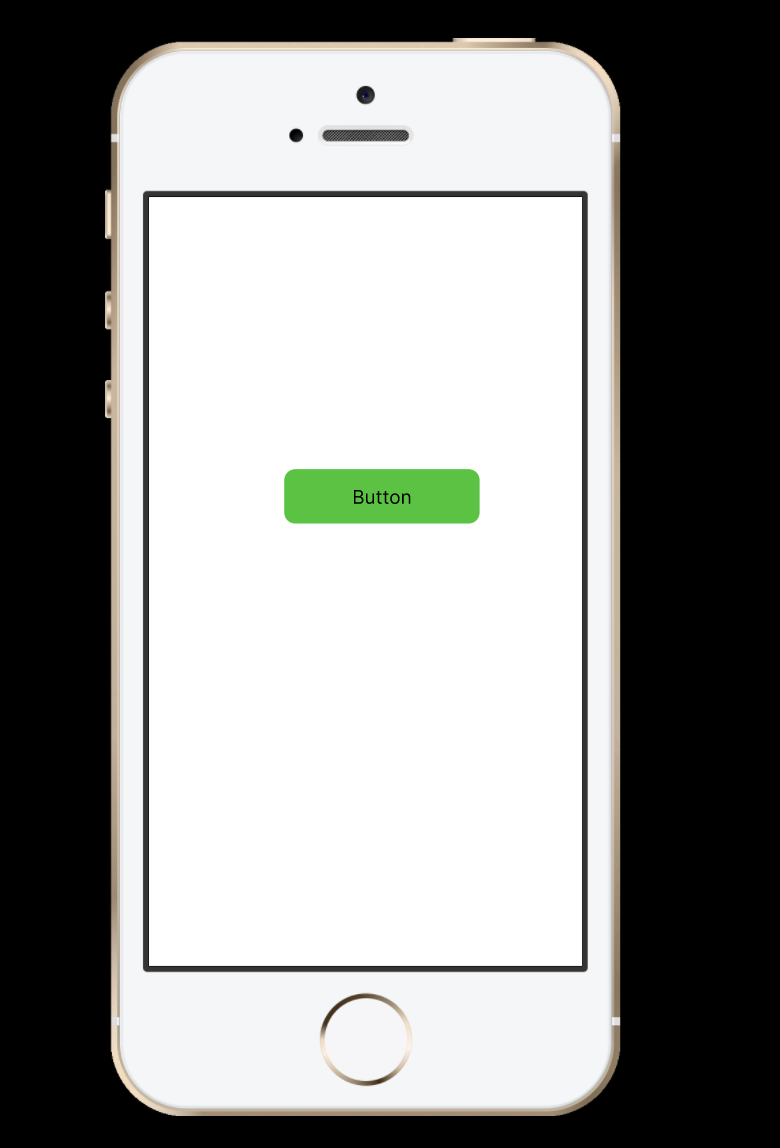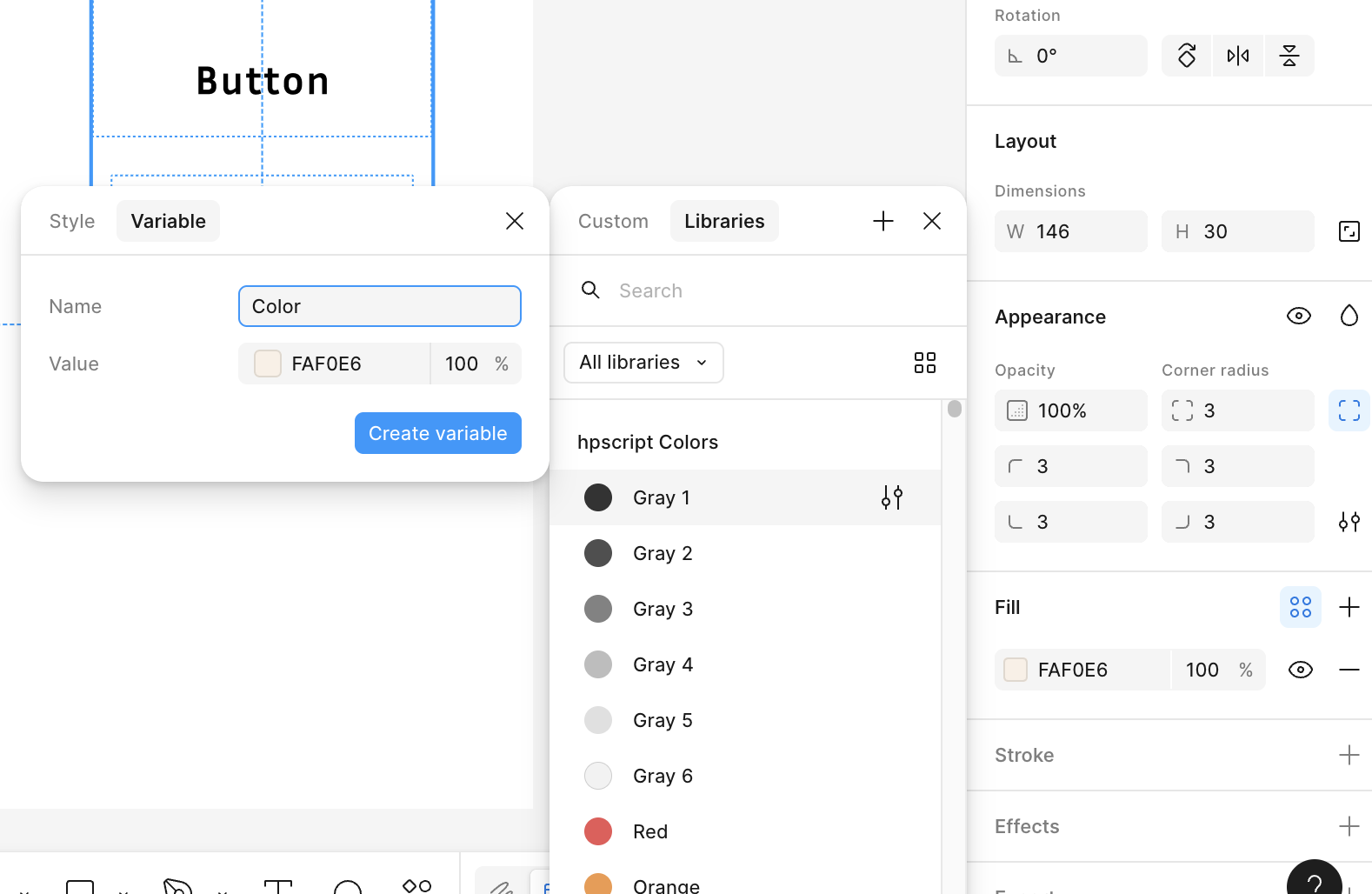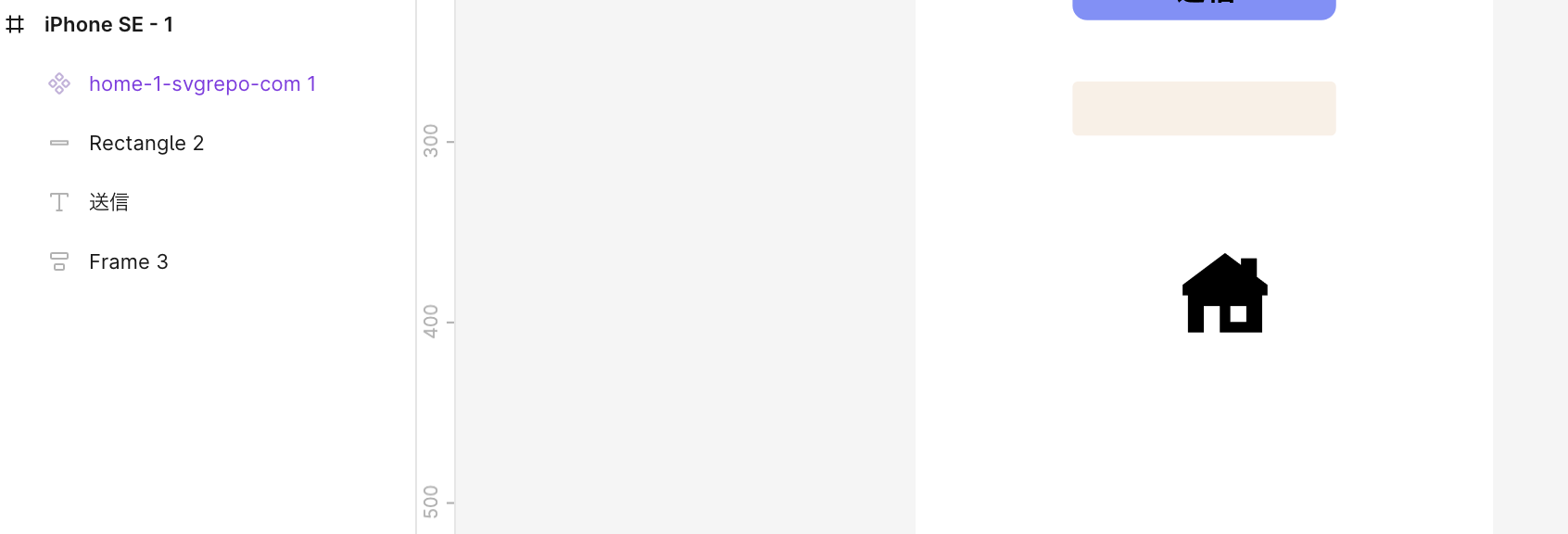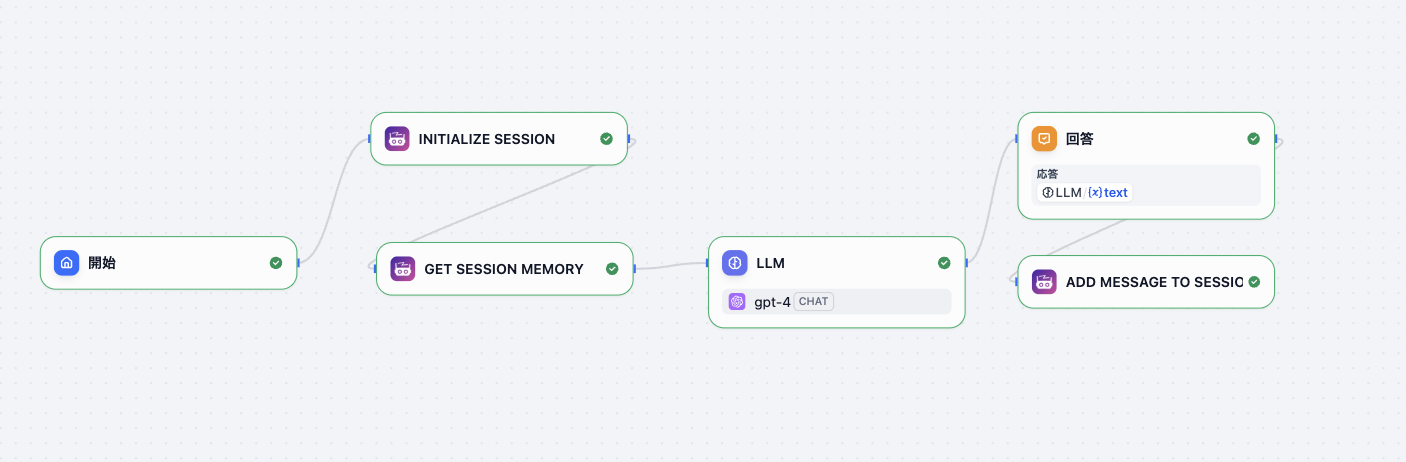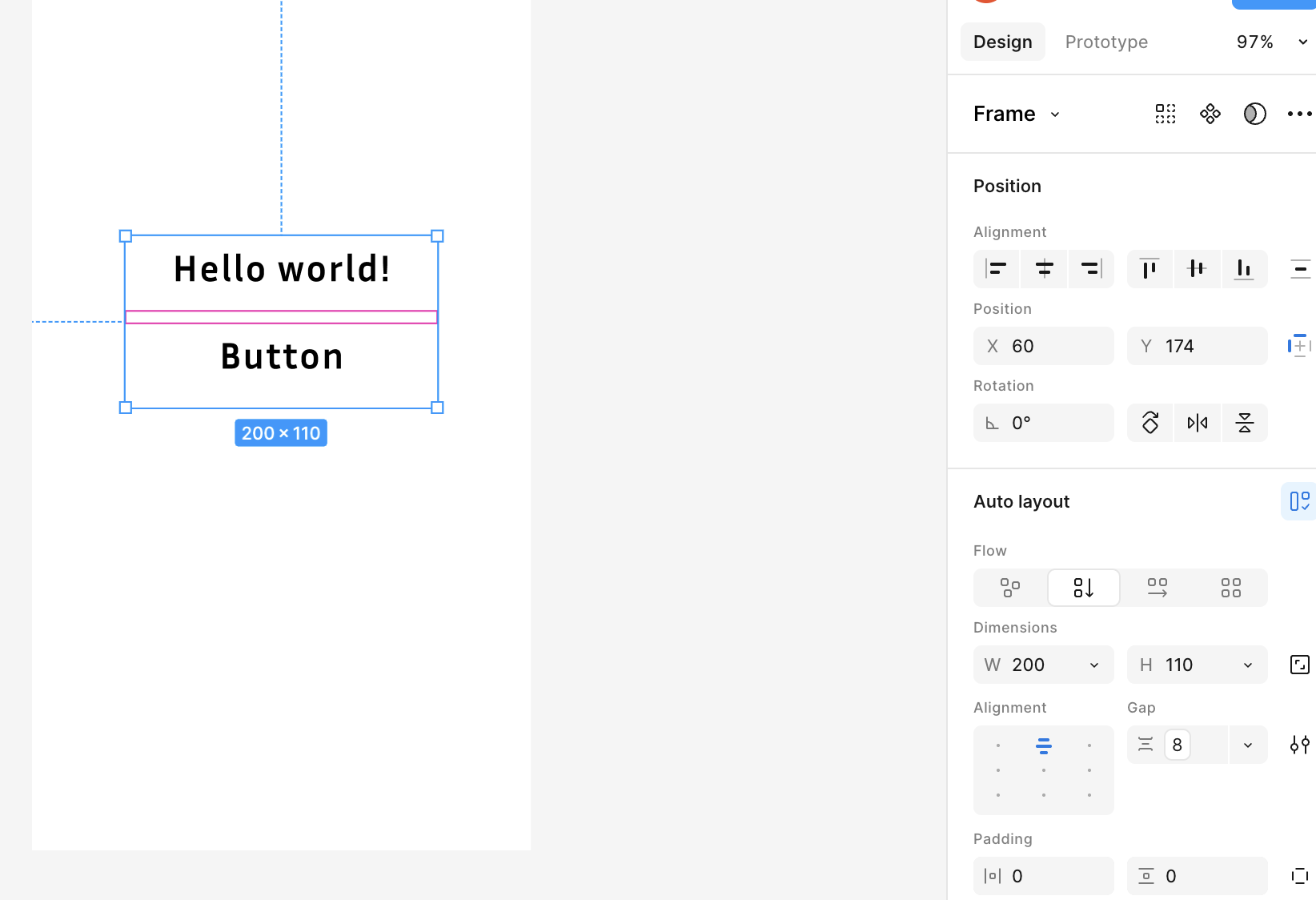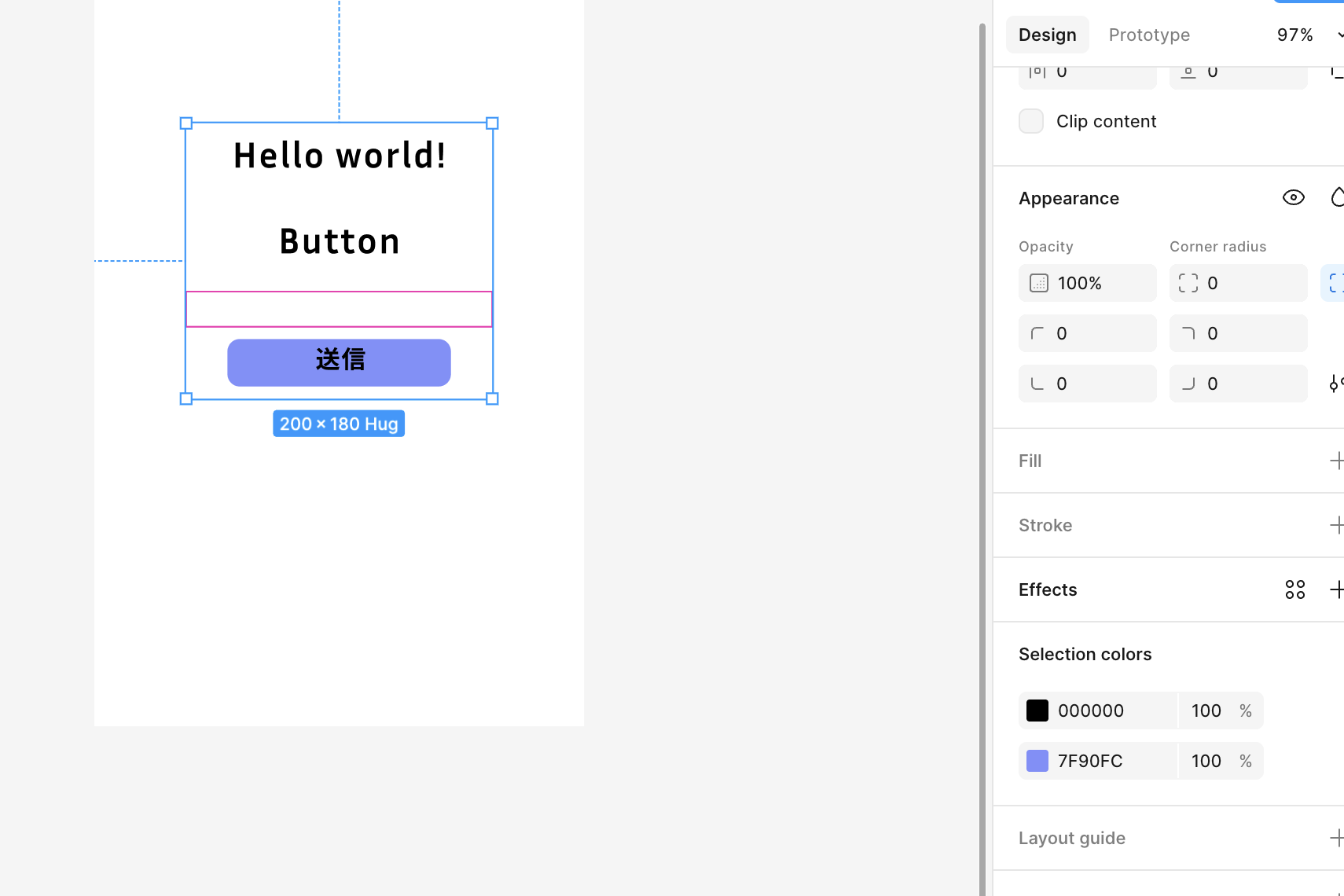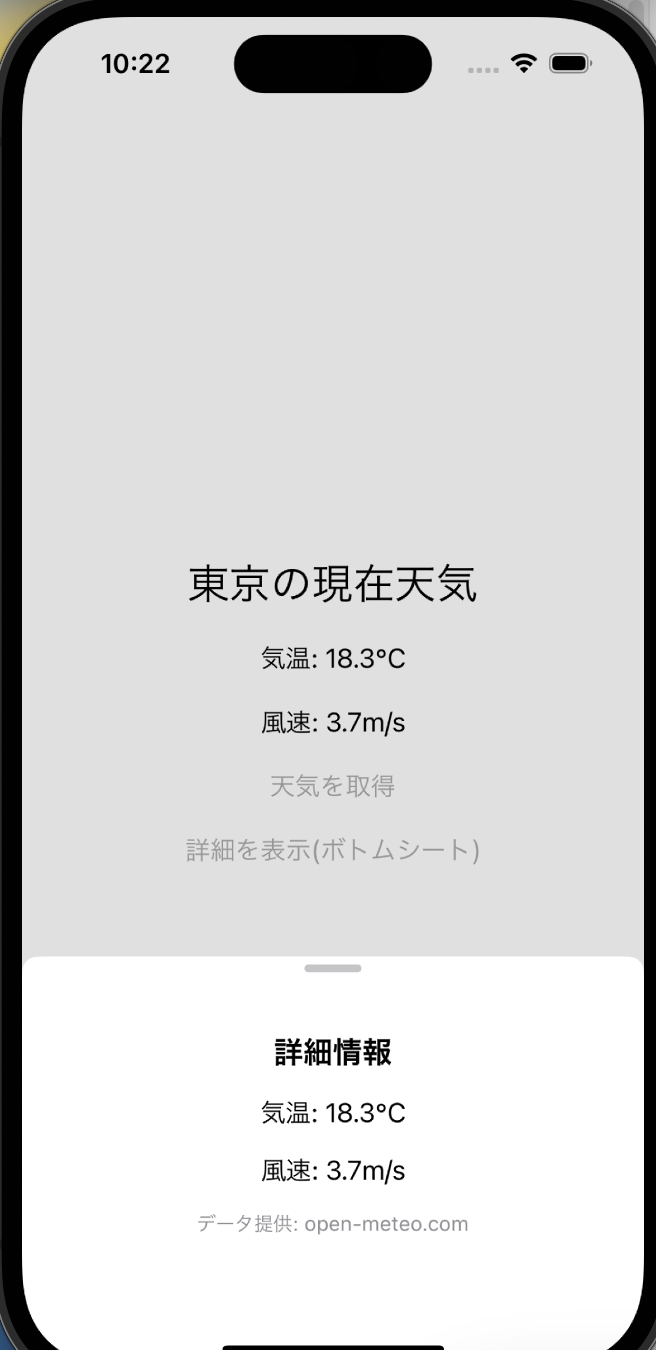1. GPT系
特徴:
汎用性が非常に高く、最も実用化が進んでいる。
**RLHF(人間のフィードバックで学習)**により自然で安全な応答。
GPT-4oは音声・画像・動画も理解するフル・マルチモーダルモデル。
APIやChatGPT経由で商用利用が容易。
用途:
チャットボット、コード生成、文章校正、マルチモーダルアプリなど。
2. LLaMA系(Meta)
代表モデル:LLaMA-2, LLaMA-3, CodeLLaMA
特徴:
**完全オープンモデル(研究・商用利用OK)**として人気。
Hugging Face や Ollama などで簡単にローカル実行できる。
学習データは透明性が高く、再現性や拡張性に優れる。
企業や研究者が 独自ファインチューニングしやすい。
用途:
独自アシスタント、社内LLM開発、RAG(検索拡張生成)など。
3. Claude(Anthropic)
代表モデル:Claude 3 系列(Opus, Sonnet, Haiku)
特徴:
Anthropicは「Constitutional AI(憲法型AI)」という理念を採用。
→ 倫理的原則をあらかじめモデルに教え込み、安全性を確保。
**非常に長いコンテキスト(100k〜200kトークン以上)**を扱える。
文章理解力が高く、長文要約や複雑な推論に強い。
用途:
法務、ドキュメント要約、思考型タスク、知識ワークなど。
4. Gemini(Google DeepMind)
代表モデル:Gemini 1.0 → 1.5 Pro / Flash
特徴:
マルチモーダル統合設計が最初から前提(画像・音声・動画対応)。
高速モデル「Flash」など、応答速度と効率にも力を入れている。
Google 検索や Workspace などと密接に連携。
数学的推論・コード生成能力も非常に強い。
用途:
Google製品内のアシスタント、教育、研究、マルチモーダル処理。
import os
from openai import OpenAI
import google.generativeai as genai
import time
from dotenv import load_dotenv
load_dotenv()
# === APIキー設定 ===
client = OpenAI(api_key=os.getenv("OPENAI_API_KEY"))
genai.configure(api_key=os.getenv("GOOGLE_API_KEY"))
prompt = "GPTとGeminiの違いを簡潔に説明してください。"
# === GPT呼び出し ===
def call_gpt(prompt):
start = time.time()
response = client.chat.completions.create(
model="gpt-4o-mini",
messages=[{"role": "user", "content": prompt}],
)
latency = time.time() - start
return {
"model": "gpt-4o-mini",
"text": response.choices[0].message.content.strip(),
"latency": latency,
}
# === Gemini呼び出し ===
def call_gemini(prompt, model="models/gemini-2.5-flash"):
start = time.time()
model_obj = genai.GenerativeModel(model)
response = model_obj.generate_content(prompt)
latency = time.time() - start
return {
"model": model,
"text": response.text.strip(),
"latency": latency,
}
# === 実行 ===
if __name__ == "__main__":
print("=== GPT ===")
gpt_out = call_gpt(prompt)
print(f"model: {gpt_out['model']} latency(s): {gpt_out['latency']:.2f}")
print("text:", gpt_out["text"], "\n")
print("=== Gemini Flash ===")
gemini_flash_out = call_gemini(prompt, "models/gemini-2.5-flash")
print(f"model: {gemini_flash_out['model']} latency(s): {gemini_flash_out['latency']:.2f}")
print("text:", gemini_flash_out["text"], "\n")
print("=== Gemini Pro ===")
gemini_pro_out = call_gemini(prompt, "models/gemini-2.5-pro")
print(f"model: {gemini_pro_out['model']} latency(s): {gemini_pro_out['latency']:.2f}")
print("text:", gemini_pro_out["text"])
$ python3 compare.py
=== GPT ===
model: gpt-4o-mini latency(s): 6.15
text: GPTとGeminiは、AI言語モデルですが、設計や機能にいくつかの違いがあります。
1. **開発者**:
– GPT(Generative Pre-trained Transformer)は、OpenAIによって開発されました。
– Geminiは、Google DeepMindによって開発されています。
2. **アプローチ**:
– GPTは大規模なテキストデータを用いて事前に学習し、生成タスクに強みを持っています。
– Geminiは、より多様なデータソースを統合し、より広範な知識や能力を持つことを目指しています。
3. **用途**:
– GPTは主に会話、文章生成、質問応答などに利用されます。
– Geminiは、同様の機能を持ちながら、強化学習やマルチモーダル処理などの高度な機能を取り入れることが期待されています。
これらの違いにより、各モデルは異なるニーズや用途に応じて使われることがあります。
=== Gemini Flash ===
WARNING: All log messages before absl::InitializeLog() is called are written to STDERR
E0000 00:00:1760237589.456894 56153 alts_credentials.cc:93] ALTS creds ignored. Not running on GCP and untrusted ALTS is not enabled.
model: models/gemini-2.5-flash latency(s): 8.99
text: GPTとGeminiの最も大きな違いは、**「開発元」**と**「マルチモーダル能力への注力度」**です。
* **GPT(OpenAI製)**
* 主にテキストベースの処理に強みを持つ大規模言語モデルです。自然な会話、文章生成、要約、翻訳などが得意です。元々はテキスト中心で進化してきました。
* **Gemini(Google製)**
* テキストだけでなく、画像、音声、動画といった**複数の情報形式(マルチモーダル)を最初から統合的に理解し、生成すること**に特に注力して開発されています。
どちらも非常に高性能なAIですが、Geminiはより多様な種類の情報を横断的に扱えるように設計されている点が特徴と言えます。
=== Gemini Pro ===
model: models/gemini-2.5-pro latency(s): 13.69
text: はい、承知いたしました。GPTとGeminiの違いを簡潔に説明します。
一番大きな違いは、AIの**「生まれと育ち(設計思想)」**です。
—
### GPT (OpenAI製) – 「テキストが得意な専門家」
* もともと**テキスト(文章)を極めるために開発**され、後から画像などを認識する能力が追加されました。
* 例えるなら「国語をマスターした人が、後から美術を学んだ」イメージです。
* **得意なこと:** 創造的な文章作成、自然な会話、要約など、言語に関するタスク全般。
### Gemini (Google製) – 「生まれながらのマルチタレント」
* 最初から**テキスト、画像、音声、動画などを同時に扱える**ように設計されています(ネイティブ・マルチモーダル)。
* 例えるなら「国語も美術も音楽も、最初から一緒に学んできた」イメージです。
* **得意なこと:** 画像を見ながら質問に答える、図やグラフを読み解くなど、複数の情報を組み合わせた複雑なタスク。
—
### まとめ
| | GPT (GPT-4など) | Gemini |
| :— | :— | :— |
| **開発元** | OpenAI | Google |
| **特徴** | テキスト中心に発展 | 最初からマルチモーダル |
| **強み** | **文章生成**や**対話の自然さ** | **画像や音声を含む複合的な質問** |
| **搭載例** | ChatGPT, Microsoft Copilot | Gemini (旧Bard), Google検索 |
どちらも非常に高性能ですが、**文章作成ならGPT**、**画像や音声も絡めた分析ならGemini**といったように、現時点では得意な分野が少し異なります。
—-
このコードで示している「差」の解説
モデル選択(モデル名)
GPT 側は gpt-4o のように「オムニモーダル」かつ会話最適化を想定。
OpenAI
+1
Gemini は flash(低遅延・低コスト向け)と pro(精度重視)などプロファイルがある点を示している。
blog.google
+1
マルチモーダル入力
両者とも画像や音声を扱えるが、実装のインターフェースや得意分野(音声・動画の理解、あるいは空間・映像処理)に差がある。Geminiは特にマルチモーダル統合を重視している。
blog.google
+1
レイテンシとコスト(コード内の time.sleep は擬似)
Gemini の Flash 系は「高速・効率化」をうたっており、高頻度・低遅延なユースケースに向く。OpenAIも GPT-4o で高速化・低コスト化の改善を進めている(モデルと提供形態で差がある)。
blog.google
+1
用途の違い(選び方)
「対話の自然さ・汎用性」と「広いエコシステム連携(Googleサービス)」、さらに「長文コンテキストや特殊なマルチモーダル処理」などで判断する。具体的な要件(コンテキスト長、マルチモーダル比重、レイテンシ、運用コスト、データポリシー)で選ぶのが実務的。
OpenAI
+1
補足(実務でのチェックリスト)
API の利用規約/データ利用方針を必ず確認(トレーニングへの利用、保存、削除ポリシー)。
G2 Learn Hub
日本語・専門分野での品質比較はケースバイケース。ベンチマーク(自分のデータで)を取るのが確実。
labelyourdata.com
大きなコンテキスト(100kトークン以上など)を扱う必要がある場合は、各モデルの「最大コンテキスト長」を確認。